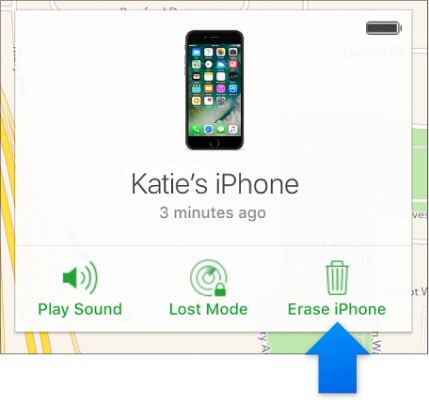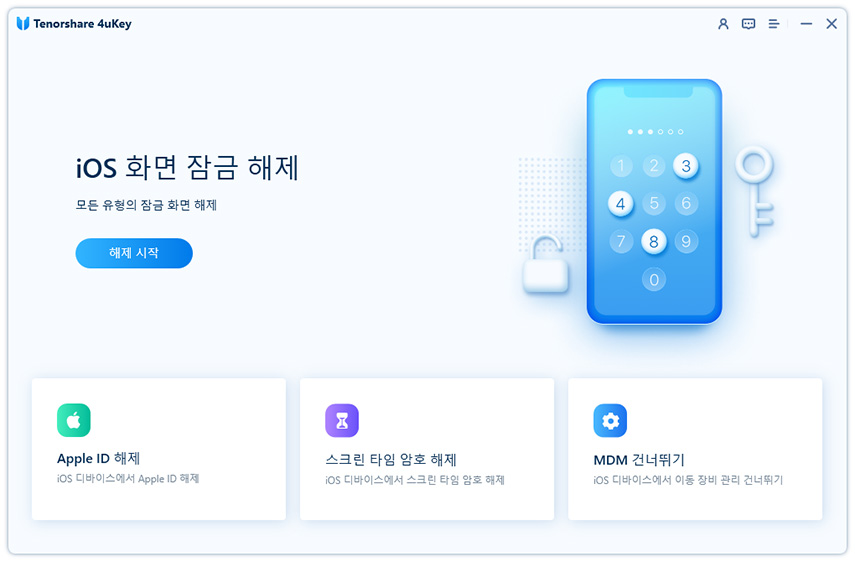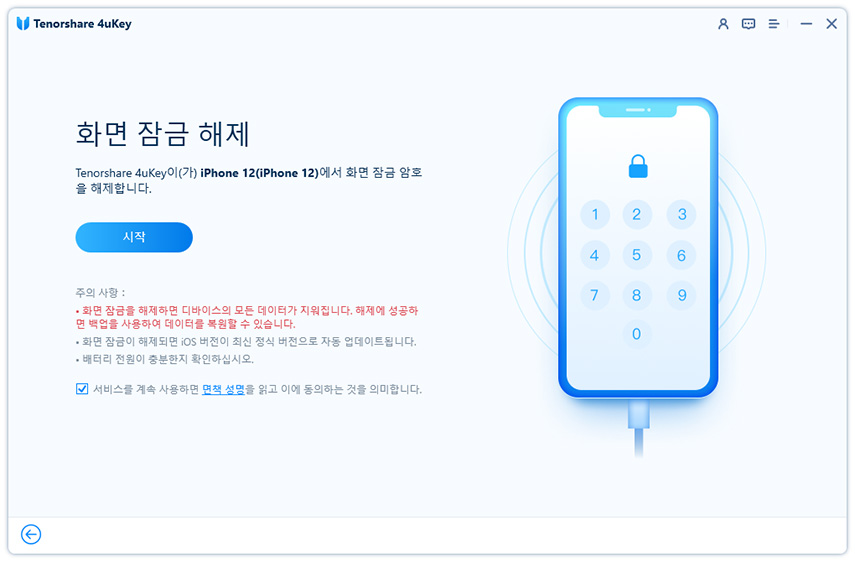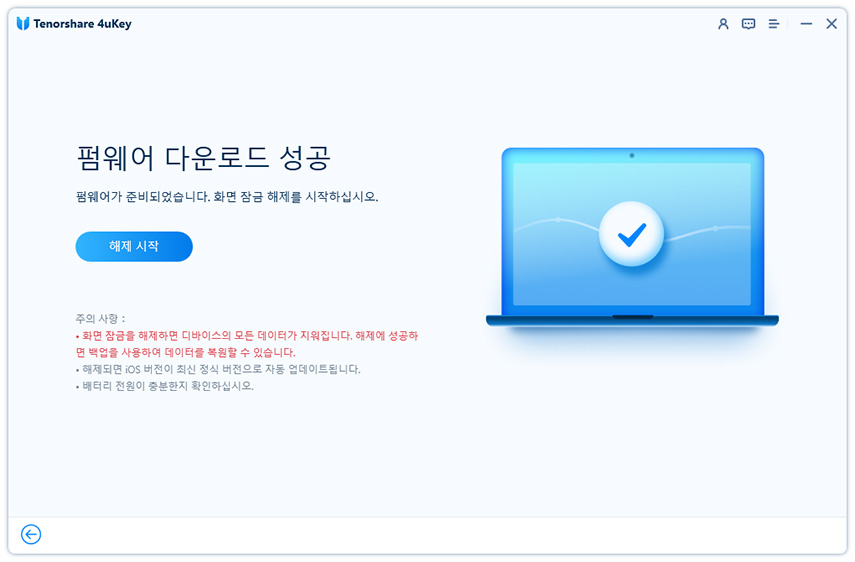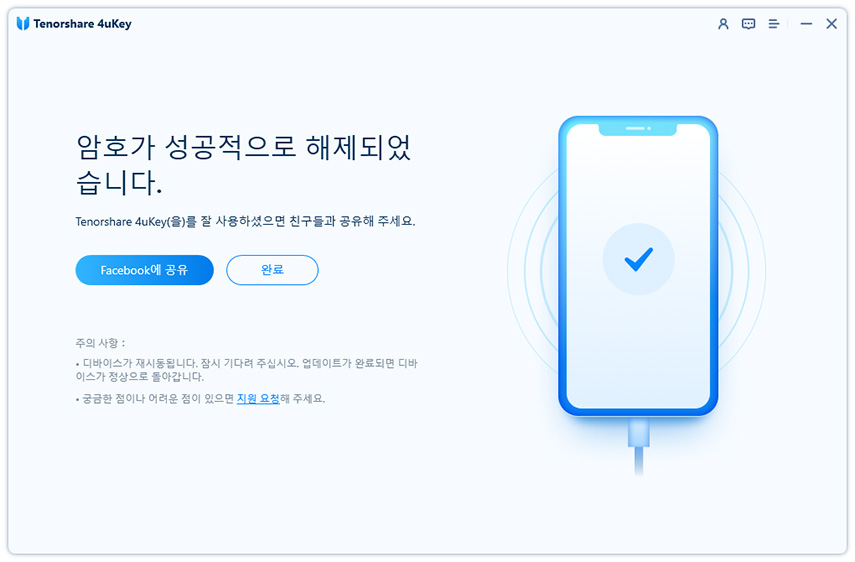아이폰 SE 3가 아이튠즈에 연결이 되지 않나요? 바로 해결해드리겠습니다.
by 오준희 업데이트 시간 2024-07-01 / 업데이트 대상 Unlock iPhone
최근에 구입하신 아이폰 SE 3세대(2022) 잠금화면에서 “아이폰 SE가 아이튠즈에 연결하는 데 실패했습니다.” 라는 메시지를 혹시 보셨나요? 이는 패스코드 언락 시도에 일정 횟수 이상 실패했을 경우 받게 되는 메시지로, 핸드폰 또한 잠기게 됩니다. 아이폰 SE의 아이튠즈 연결 문제로 신경이 쓰이신다면 걱정하지 마세요. 저희가 손쉬운 해결 가이드를 준비했습니다. 이 이슈를 해결하기 위한 3가지 방법이 있는데, 아래에서 하나씩 다뤄보도록 하겠습니다.
- 방법 1: 아이튠즈로 아이폰 SE 아이튠즈 연결 문제 해결하기
- 방법 2: 아이클라우드로 아이폰 SE 아이튠즈 연결 문제 해결하기
- 방법 3: 4uKey로 아이폰 SE 아이튠즈 연결 문제 해결하기
방법 1: 아이튠즈로 아이폰 SE 아이튠즈 연결 문제 해결하기
아이폰 SE가 아이튠즈에 연결을 실패했을 경우, 첫번째로 시도해볼 만한 방법은 역시 아이튠즈를 이용하는 것입니다. 이 방법을 실행하기 위해서는 아이폰을 복구 모드로 실행하여 복원해야 합니다. 유념하셔야 할 것은, 이 프로세스는 여러분의 모든 데이터를 삭제합니다. 그래서 미리 백업을 해두시면 최신 백업 데이터를 복구 후에 불러올 수 있습니다. 지금부터 차근차근 복구 방법을 알려드리겠습니다.
- 먼저, 컴퓨터에 설치된 아이튠즈를 열고 아이폰 SE를 라이트닝 케이블을 통해 연결해주세요.
그 다음에, 아이폰을 복구 모드로 실행해주세요.
아이폰 SE(1세대): 홈 버튼과 전원 버튼을 동시에 누르고 복구 모드 화면이 뜰 때까지 손을 떼지 말아주세요.
아이폰 SE 2020, 2022: 볼륨 업 버튼을 짧게 눌러주세요. 그리고 볼륨 다운 버튼을 짧게 눌러주세요. 그후 전원 버튼을 꾹 누르고 복구 모드 화면이 나타날 때까지 손을 떼지 말아주세요.
연결 된 아이튠즈 화면에서 다음과 같은 메시지를 보게 되실 겁니다. “iPhone에 문제가 발생했으며 업데이트 또는 복원이 필요합니다.” 복원을 클릭해주세요.

- 그러면 아이튠즈가 아이폰 SE 복원 작업을 실행합니다. 작업이 완료 되면, 아이폰이 자동으로 재시작합니다.
관련 기사: 아이튠즈에서 아이폰 백업 되살리기
방법 2: 아이클라우드로 아이폰 SE 아이튠즈 `연결 문제 해결하기
만약 컴퓨터에 대한 접근 권한이 없으시다면, 아이클라우드를 이용해 작동할 수 없는 아이폰 SE를 고칠 수 있습니다. 이 작업은 기기 내의 모든 데이터를 지우게 됩니다. 하지만 이를 통하면 핸드폰을 정상적으로 재작동시킬 수 있습니다. 주의하셔야 할 점은 이전에 이미 기기에서 아이클라우드에 로그인이 되어 있고 나의 iPhone 찾기 기능이 활성화 되어 있어야 한다는 것입니다. 아래 지침을 따라주세요.
- 컴퓨터나 다른 기기에서 브라우저를 열고 아이클라우드 홈페이지에 로그인해주세요.
- iPhone 찾기 아이콘을 클릭하고 기기 목록에서 아이폰 SE를 찾아 선택해주세요.
- 아이폰 지우기를 클릭해주세요. 아이폰 지우기 프로세스가 시작됩니다.
프로세스가 끝나면 아이폰 SE 아이튠즈 연결 문제가 해결됩니다. 새 핸드폰을 샀을 때처럼 다시 세팅하시면 됩니다.

방법 3: 4uKey(포유키)로 아이폰 SE 아이튠즈 연결 문제 해결하기
혹시라도 아이폰을 복구 모드로 실행하거나 나의 iPhone 찾기 기능이 활성화 돼 있지 않았을 경우, 저희가 더 간편하고 빠른 해결법을 소개해드리겠습니다. 바로 Tenorshare 4uKey(테너쉐어 포유키)입니다. 이 프로그램을 사용하시면 아이폰 SE를 몇 분 안에 잠금해제할 수 있습니다. 또한, 아이폰 SE뿐만 아니라 모든 iOS 기기와 버전에서 작동합니다. 그래서 이 프로그램은 아이폰 SE 아이튠즈 연결 문제로 해결 방법을 찾고 있는 분들에게 정말 좋은 대안입니다.
컴퓨터에 4uKey(포유키)를 다운로드하고 설치해주세요. 그리고 아이폰 SE를 컴퓨터에 라이트닝 케이블을 통해 연결해주세요. 시작을 눌러 프로세스를 실행해주세요.

주의사항을 읽고 다음을 눌러주세요. 아이폰 SE의 모든 데이터가 지워지게 됩니다.

최신 펌웨어 패키지를 다운로드 받아주세요.

제거 시작하기 버튼을 눌러주세요. 아이폰 잠금해제 프로세스가 시작됩니다. 이 작업은 몇 분 정도 소요되니 기다려주세요.

마침내, 패스코드가 성공적으로 제거됐다는 알림과 함께 작업이 끝납니다. 이제 백업된 아이폰을 새로 샀을 때처럼 다시 세팅해주시면 됩니다.

결론
만약 아이폰 SE 아이튠즈 연결 문제를 겪고 계시다면, 몇 가지 방법을 통해 해결할 수 있습니다. 첫번째 방법은 아이튠즈를 이용하는 것으로, 아이폰을 복구모드로 실행해야 합니다. 두번째는 아이클라우드에서 내 iPhone 찾기 기능을 이용하는 것으로, 기기 내 모든 데이터를 지우게 됩니다. 세번째 방법은 Tenorshare 4uKey(테너쉐어 포유키)로, 패스코드 없이도 아이폰을 잠금해제할 수 있는 프로그램입니다. 위의 방법 중 여러분에게 맞는 방법을 선택하시면 됩니다. 이 기사가 여러분의 아이폰 SE 문제 해결에 도움이 되었기를 바랍니다.